iCloud là nền tảng đám mây của Apple có chức năng lưu trữ và đồng bộ hóa dữ liệu. Bên cạnh đó, bạn cũng có thể chia sẻ cho bạn bè, người thân ablum ảnh, video qua iCloud. Dưới đây, Viettel Store sẽ hướng dẫn bạn cách chia sẻ dữ liệu qua iCloud trên iPhone đơn giản nhất.
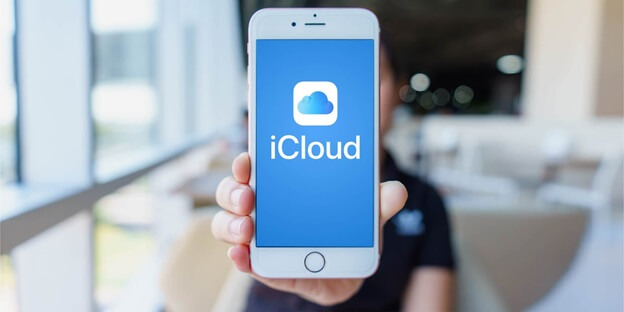
Tóm tắt nội dung
- Cách chia sẻ dữ liệu qua iCloud trên iPhone
- Hướng dẫn thêm ảnh, video trong album trên iCloud:
- Hướng dẫn mời bạn bè thêm ảnh, video trong album iCloud được chia sẻ
- Mở rộng dung lượng iCoud - sử dụng gói iCloud 50GB miễn phí 12 tháng. Tại sao không?
Cách chia sẻ dữ liệu qua iCloud trên iPhone
Với iOS 12, bạn có thể tạo album ảnh trên iCloud và chia sẻ chúng với bạn bè trên iPhone. Đây là công cụ tuyệt vời để bạn giữ được chất lượng ảnh, video và kết nối nhanh chóng. Đây là cách chia sẻ dữ liệu qua iCoud mới được Apple cập nhật kể từ iOS 12, vì thế đừng bỏ lỡ tính năng thú vị này nhé!
Trước tiên, hãy bật tích năng Shared Album trên iPhone bằng cách vào Setting> Photos > mở Shared Album. Sau đó tiếp tục làm theo các bước hướng dẫn sau:
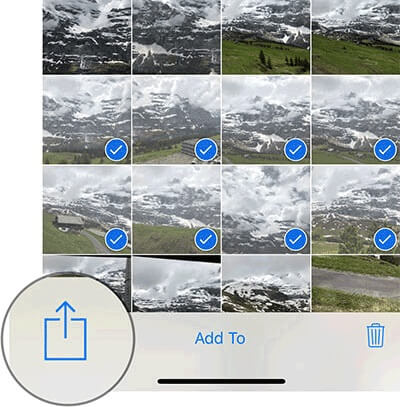
Bước 1: Mở ứng dụng Photo > Chọn ảnh hoặc video muốn chia sẻ > Nhấn biểu tượng “Share”
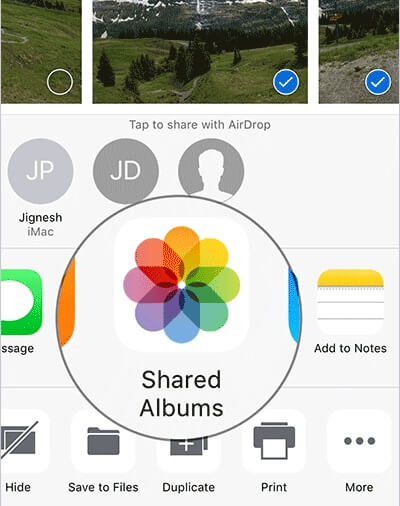
Bước 2: Chọn Shared Albums
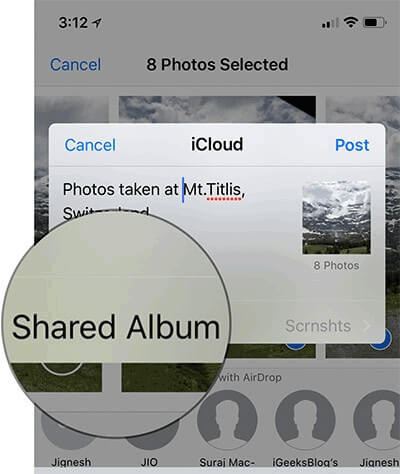
Bước 3: Nhập nội dung và nhấn nút “Shared Album”
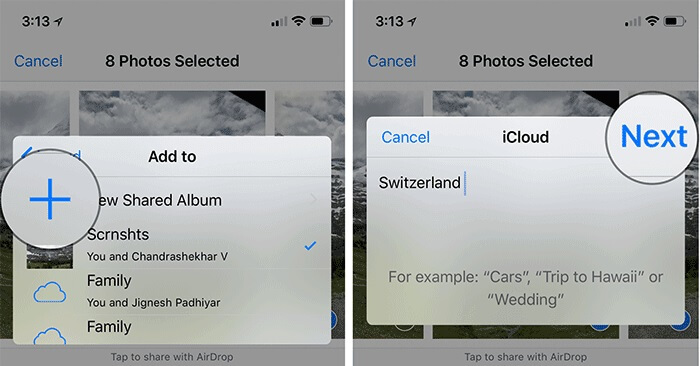
Bước 4: Nhấn dấu + để đặt tên Album, sau đó ấn Next
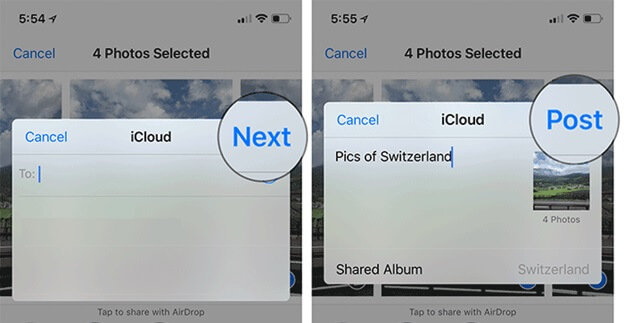
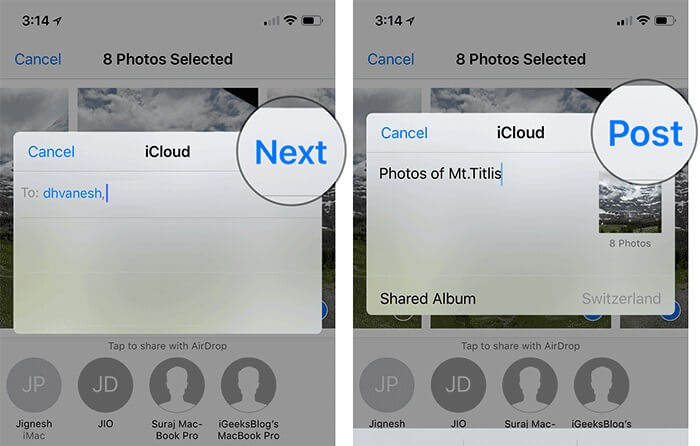
Nếu muốn chia sẻ cho bạn bè, nhập số điện thoại hoặc email và ấn Next. Bạn cũng có thể viết một đoạn tin nhắn nhỏ gửi đi và ấn Post
Đây là cách chia sẻ dữ liệu qua iCloud trên iPhone rất đơn giản và nhanh chóng, cho phép bạn mở rộng kết nối với nhiều người dùng iPhone khác. Ngoài ra, bạn vẫn có thể thêm ảnh, video vào Album có sẵn hoặc mời bạn bè thêm ảnh vào Ablum được chia sẻ để cùng nhau kết nối.
Hướng dẫn thêm ảnh, video trong album trên iCloud:
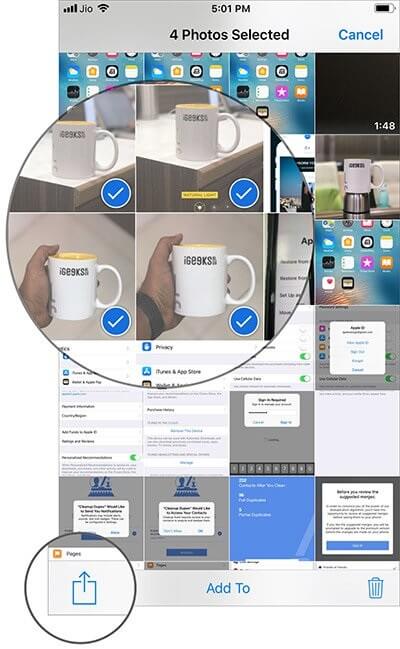
Bước 1: Mở ứng dụng Photos, chọn một hoặc nhiều ảnh muốn thêm, sau đó ấn “Share”
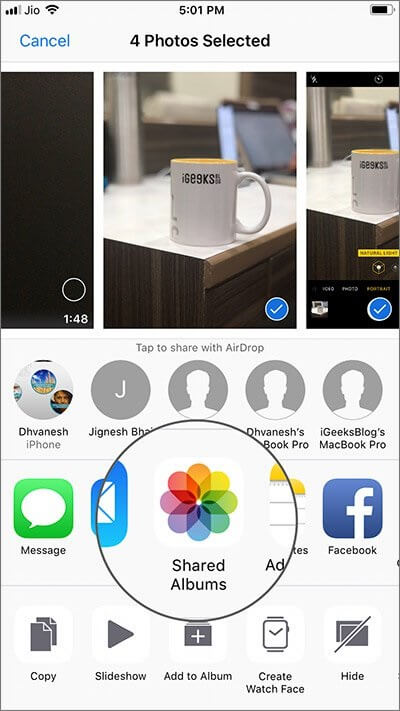
Bước 2: Chọn Shared Albums
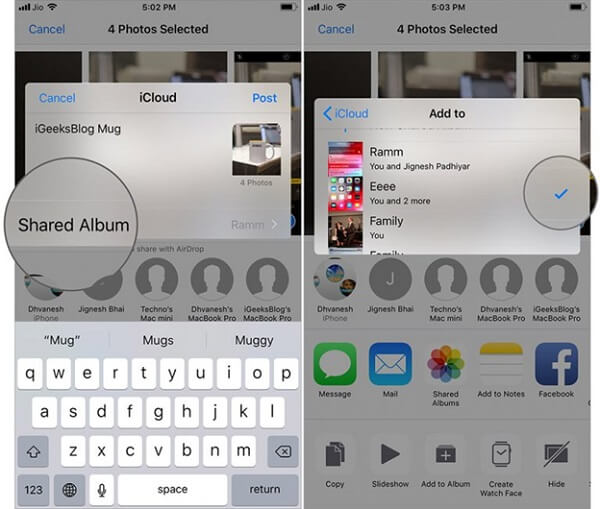
Bước 3: Viết nhận xét và chọn Albums muốn thêm các bức ảnh
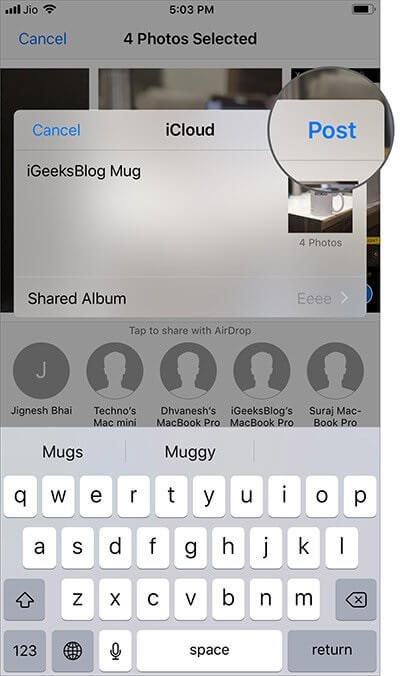
Bước 4: Ấn Post để hoàn tất
Hướng dẫn mời bạn bè thêm ảnh, video trong album iCloud được chia sẻ
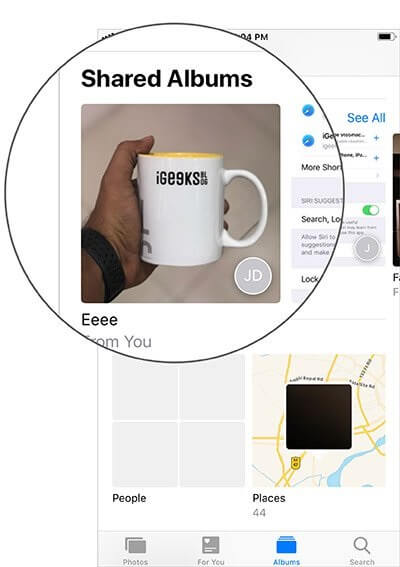
Bước 1: Vào Photo và chọn Albums bạn muốn chia sẻ
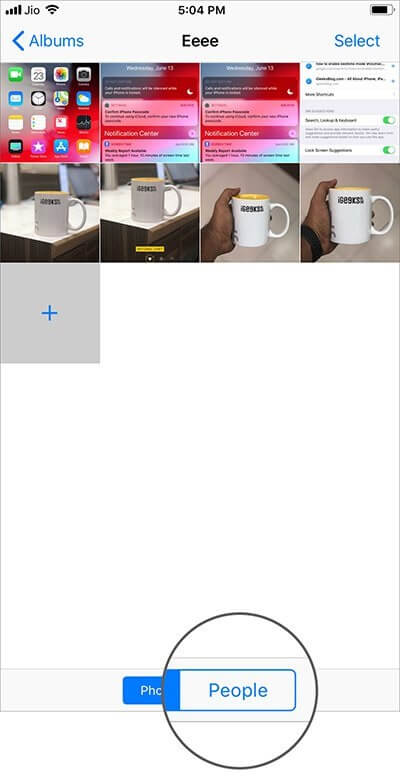
Bước 2: Nhấn People ở dưới để tiến hành kết nối người dùng
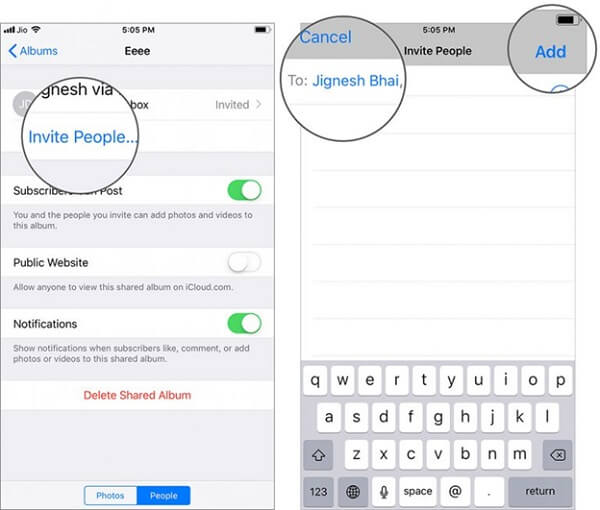
Bước 3: Ấn Invite People và nhập tên người muốn thêm, sau đó Add
Thêm được thì cũng có thể xóa được, ngoài ảnh, video trong Albums thì bạn có thể chặn người được chia sẻ bằng cách như sau:
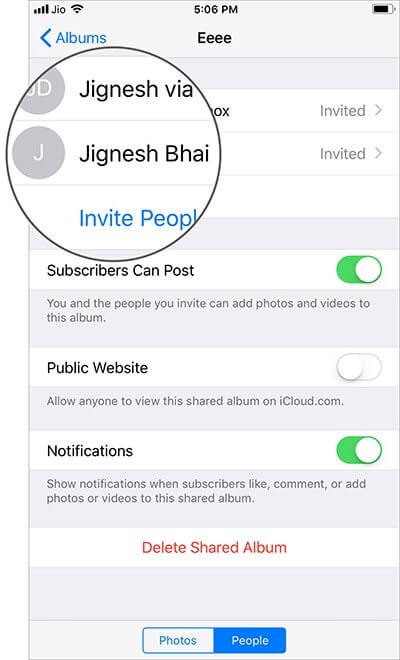
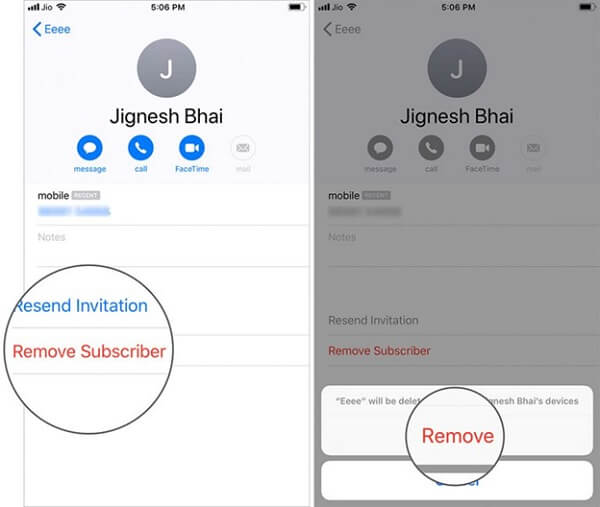
Hoặc bạn cũng có thể chặn toàn bộ chia sẻ khác tới Albums của mình
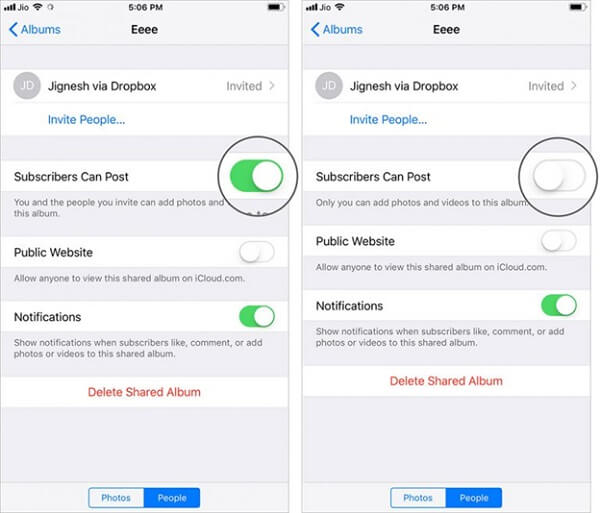
Và bạn cũng có thể xóa luôn Albums trên iCloud
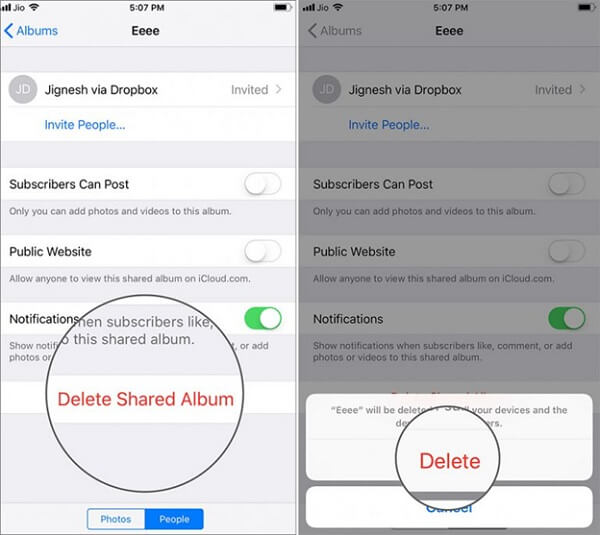
Mở rộng dung lượng iCoud - sử dụng gói iCloud 50GB miễn phí 12 tháng. Tại sao không?
iCoud chỉ cho phép bạn tải lên giới hạn dung lượng 5G “ít ỏi”, không đủ để lưu trữ lượng lớn dữ liệu cá nhân, ghi chú, danh bạ và chỉ như “muối bỏ bể” nếu bạn là người dùng thích chịp ảnh, quay video. Thực tế, người dùng Việt thích “free”, không có thói quen bỏ tiền ra mua dung lượng để lưu trữ trên tiện ích đám mây, dù biết việc sao lưu và bảo vệ dữ liệu thực sự rất quan trọng.
Nắm bắt được tâm lý này của khách hàng, Viettel Store ‘’bắt tay’’ với Apple mang đến chương trình ưu đãi độc quyền và khách hàng có thể lựa chọn 1 trong 2 ưu đãi sau:
(*) Chương trình đặt trước (theo chương trình Đặt thường) của Viettel Store TẠI ĐÂY sẽ được nhận ngay quà tặng:
- Giảm 500.000đ trừ trực tiếp vào giá bán hoặc Trả góp 0%
- Phiếu mua hàng Giảm 30% khi mua Airpods 2
- 50GB data dung lượng iCloud miễn phí trong 12 tháng
(*) Đối với Khách hàng Viettel - Hội viên trên Ứng dụng MyViettel, đổi 2.000 điểm nhận mã Voucher giảm giá qua Viettel++ bao gồm quà tặng:
- Giảm 1.000.000đ trừ trực tiếp vào giá (Chi tiết xem TẠI ĐÂY) bán hoặc Trả góp 0%
- 4GB data/ tháng trong 12 tháng
- 50GB data dung lượng iCloud miễn phí trong 12 tháng
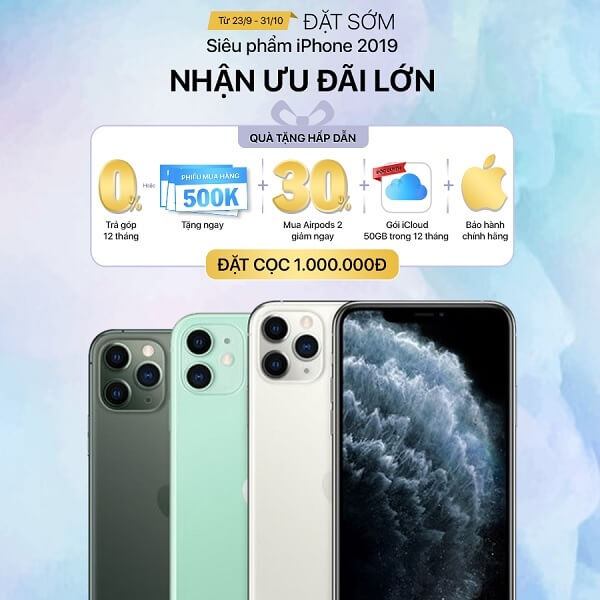
Hãy tham khảo cách chia sẻ dữ liệu qua iCloud và cân nhắc mua thêm dung lượng lưu trữ trên iCloud để mở rộng dung lượng cho iPhone, nâng cấp tính năng chia sẻ và truy cập dữ liệu trên nhiều thiết bị iOS khác nhau.